Corregido: las aplicaciones siguen fallando en Samsung Galaxy S10, S10 Plus, S10e
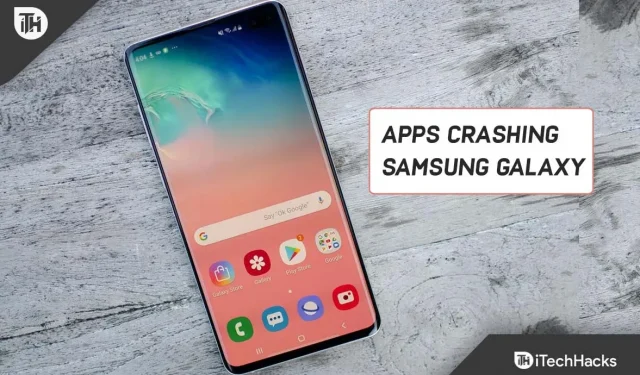
Android es uno de los sistemas operativos más populares para teléfonos móviles. El sistema operativo es bastante confiable, pero con el tiempo, es posible que encuentre algunos errores que pueden evitar que sus dispositivos funcionen correctamente. Recientemente, los usuarios de teléfonos inteligentes Samsung Galaxy S10 Series informaron que las aplicaciones en sus dispositivos siguen fallando. Si tiene un Galaxy S10 y las aplicaciones siguen fallando, esta guía es para usted.
Contenido:
- 1 Solucione el error de bloqueo de la aplicación Samsung Galaxy S10
- 1.1 Cerrar todas las aplicaciones
- 1.2 Forzar el cierre de la aplicación problemática
- 1.3 Reinicia tu teléfono Samsung
- 1.4 Borrar partición de caché
- 1.5 Actualización de firmware
- 1.6 Actualizar aplicaciones
- 1.7 Borrar datos de la aplicación
- 1.8 Restablecer la configuración de la aplicación
- 1.9 Restablecimiento del dispositivo
Solucionar el error de bloqueo de las aplicaciones Samsung Galaxy S10
En este artículo, discutiremos cómo puede solucionar el problema de bloqueo de la aplicación Galaxy S10, S10 plus.
Cerrar todas las aplicaciones
Lo primero que debe intentar hacer es cerrar todas las aplicaciones. Abra la Pantalla reciente tocando el ícono del Menú reciente y cierre todas las aplicaciones desde allí. Una vez que haya cerrado todas las aplicaciones, intente iniciar la aplicación con la que tiene problemas y verifique si sigue fallando o no.
Forzar el cierre de la aplicación problemática
También puede intentar forzar el cierre de la aplicación problemática. Para hacer esto, siga los pasos que se detallan a continuación:
- Abra el cajón de aplicaciones en su dispositivo.
- Aquí, encuentra la aplicación con la que tienes problemas. Mantén presionada una aplicación y luego toca el ícono i .
- Luego haga clic en Forzar cierre en la esquina inferior derecha para forzar el cierre de la aplicación.
- Después de eso, reinicie la aplicación y verifique si tiene algún problema o no.
Reinicie su teléfono Samsung
Muchas veces, el problema puede ocurrir debido a errores aleatorios en su teléfono inteligente. Si tiene un Galaxy S10 y las aplicaciones siguen fallando, probablemente debería intentar restablecer su teléfono. Reiniciar el dispositivo resuelve el problema debido al error. Reinicie su teléfono e intente reiniciar la aplicación. Es probable que esto solucione el problema por ti. Si aún experimenta esto, debe continuar con el siguiente paso de solución de problemas en este artículo.
Borrar la partición de caché
Lo siguiente que debe intentar hacer es borrar la partición del caché. Cuando la partición de caché está dañada, puede causar tales problemas con el dispositivo. Una partición de caché dañada puede hacer que las aplicaciones se bloqueen y ralentizar su dispositivo. Intente borrar la partición del caché y luego verifique si todavía enfrenta el problema o no. Para hacer esto, siga los pasos que se detallan a continuación:
- Mantenga presionado el botón de Encendido y luego toque Apagar para apagar su dispositivo.
- Una vez que su dispositivo se apague, mantenga presionado el botón Subir volumen + Bixby al mismo tiempo , y luego presione y mantenga presionado el botón de Encendido . Manténgalos presionados hasta que vea el logotipo de Android.
- Ahora seleccione la opción Borrar partición de caché . Tendrá que usar las teclas de flecha arriba y abajo para navegar por el menú. Presione el botón de encendido para seleccionarlo.
- Ahora confírmelo seleccionando Sí.
- Después de borrar la partición de caché, reinicie su sistema. Para hacer esto, seleccione Reiniciar sistema ahora y presione el botón de Encendido para reiniciar su dispositivo.
Actualice el firmware
También puede encontrar este problema debido a un firmware de dispositivo obsoleto. Debe intentar actualizar el firmware de su dispositivo para solucionar este problema. A continuación se detallan los pasos para actualizar el firmware de su Galaxy S10.
- En el cajón de la aplicación, abra la aplicación Configuración .
- Aquí, haga clic en la opción «Actualización de software».
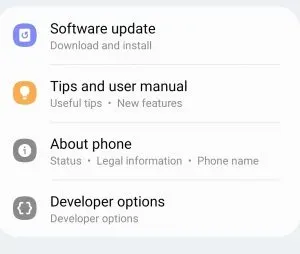
- Luego haga clic en Descargar e instalar.
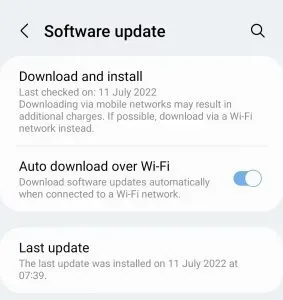
- Ahora espere mientras su dispositivo busca actualizaciones.
- Descargue e instale todas las actualizaciones. Después de reinstalar las actualizaciones, verifique si enfrenta el problema o no.
Actualizar aplicaciones
Debe actualizar todas las aplicaciones en su dispositivo y luego verificar si enfrenta el problema de bloqueo de la aplicación. Para actualizar todas las aplicaciones, siga estos pasos:
- Abra PlayStore en su dispositivo.
- Ahora haga clic aquí en el ícono de su cuenta y luego haga clic en Administrar aplicaciones y dispositivos.
- Luego toque la opción Actualizar todo y actualice todas sus aplicaciones desde aquí.
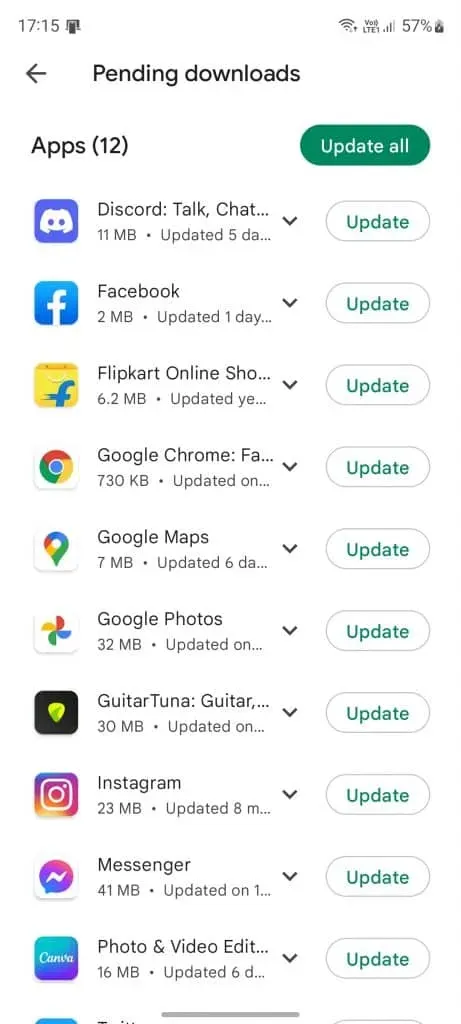
Borrar datos de la aplicación
Debe intentar borrar los datos de la aplicación que está experimentando. Para hacer esto, siga los pasos que se detallan a continuación:
- Mantén presionado el ícono de la aplicación en el cajón de la aplicación. Ahora haga clic en el icono de información de la aplicación .
- Ahora haga clic aquí en la opción Almacenamiento.
- Toque Borrar datos y confirme para borrar los datos de la aplicación.
- Luego reinicie la aplicación y vea si falla o no.
Restablecer la configuración de la aplicación
Si las aplicaciones siguen fallando en su Galaxy S10, probablemente debería intentar restablecer las preferencias de la aplicación. Restablecer las preferencias de la aplicación puede ser una solución si se enfrenta a este problema. Para restablecer las preferencias de la aplicación, siga estos pasos:
- Abra la aplicación Configuración y luego navegue a la opción Aplicaciones .
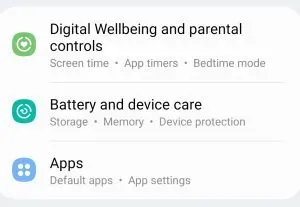
- Luego haga clic en los tres puntos suspensivos en la esquina superior derecha.
- Toque Restablecer configuración de la aplicación y luego reinicie su dispositivo.
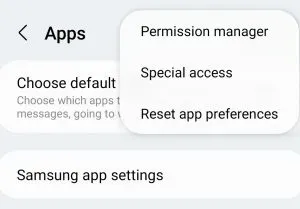
Reiniciar el dispositivo
Si ninguno de los pasos anteriores funcionó para usted, intente reiniciar su dispositivo. Asegúrese de hacer una copia de seguridad de sus aplicaciones y datos porque se eliminarán todos. Para reiniciar su dispositivo, siga los pasos a continuación:
- Abra la aplicación Configuración en su dispositivo y vaya a Administración general .
- Aquí, haga clic en la opción «Restablecer».
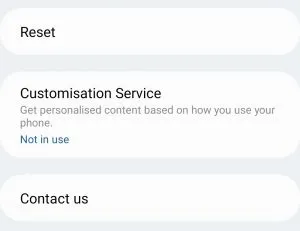
- Ahora toque Restablecer datos de fábrica y confirme para restablecer el dispositivo.
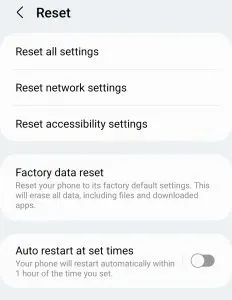
- Después de reiniciar su dispositivo, configúrelo e instale todas las aplicaciones. Ahora ya no debería enfrentar el problema.
Estas fueron algunas formas de ayudar a reparar las aplicaciones Galaxy S10 que siguen fallando. Siguiendo los pasos anteriores, debería poder resolver el problema que está experimentando con su Galaxy S10.



Deja una respuesta